cad 인쇄 선 너비가 표시되지 않는 해결 방법: 먼저 CAD 인터페이스의 왼쪽 상단에 있는 도구 모음에서 [파일]을 클릭하고 하위 메뉴에서 [인쇄 미리 보기]를 선택한 다음 화면에서 작은 화살표 옵션을 클릭하세요. 오른쪽 하단 모서리에 있는 [ 개체 선 너비 인쇄 앞의 확인란을 선택하고 마지막으로 오른쪽 하단 모서리에 있는 [확인]을 클릭합니다.

작동 환경:
win7 시스템
AutoCAD 2010
HP 노트북
:
캐드 프린트 시 선폭 표시 설정 나오지 않음:
1. CAD 그래픽을 그린 후에는 그려진 그래픽에 선 너비가 있음을 알 수 있습니다.
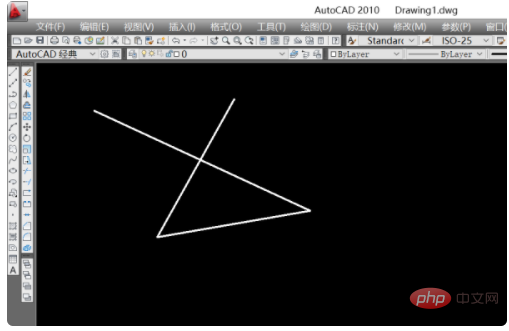
2. CAD 인터페이스 왼쪽 상단의 툴바에서 [파일]을 클릭하고 하위 메뉴에서 [인쇄 미리보기]를 선택합니다.
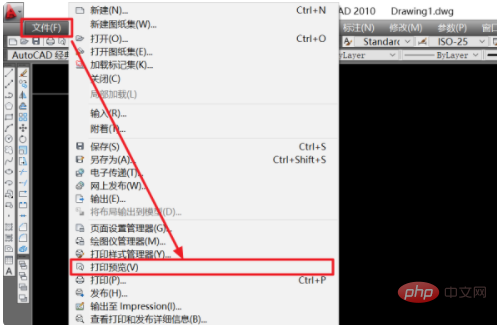
3. 인쇄 미리보기에서 미리보기된 그래픽에 선 너비가 표시되지 않는 것을 볼 수 있습니다.
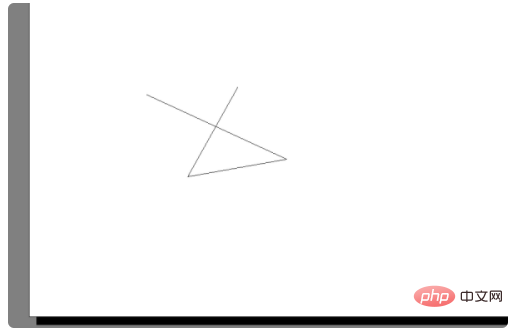
4. 다시 왼쪽 상단의 [파일]을 클릭한 후 [인쇄] 옵션을 클릭하세요.
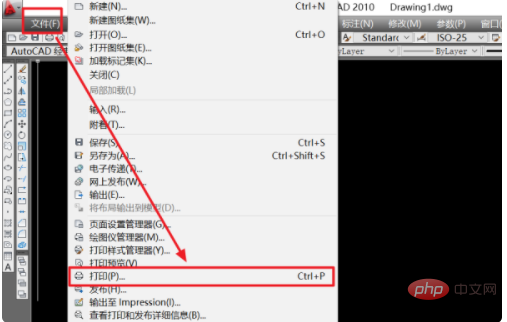
5. [인쇄] 설정 페이지에 들어간 후 오른쪽 하단에 있는 작은 화살표 옵션을 클릭하세요.
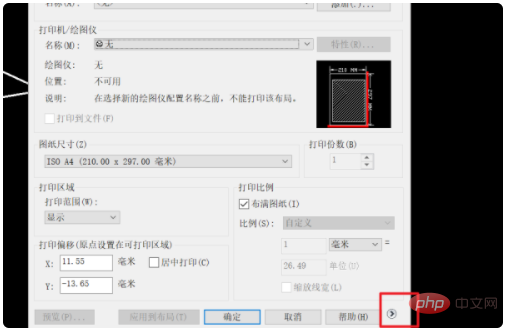
6. 오른쪽 [인쇄 옵션]에서 [인쇄 개체 선 너비] 앞의 확인란을 선택하세요.
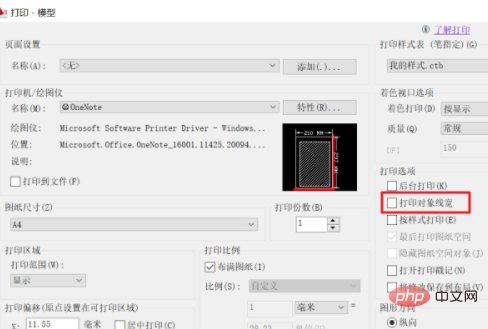
7. 그런 다음 오른쪽 하단의 [확인]을 클릭하세요.
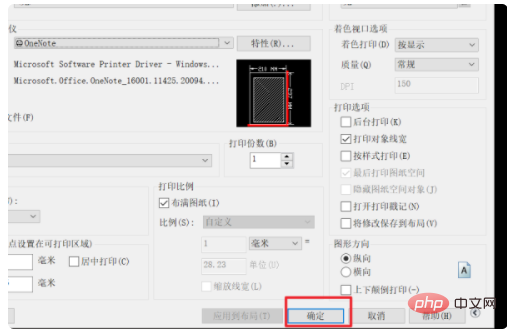
8. 다시 오른쪽 상단의 [파일]을 클릭한 후 [인쇄 미리보기]를 엽니다.
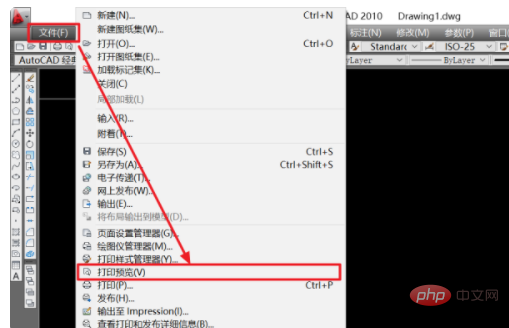
9 인쇄 미리보기에서 그래픽에 선 너비가 나타나는 것을 볼 수 있으므로 인쇄할 때 선 너비가 됩니다. CAD 프린팅 시 설정한 선폭이 표시되지 않던 문제가 해결되었습니다.
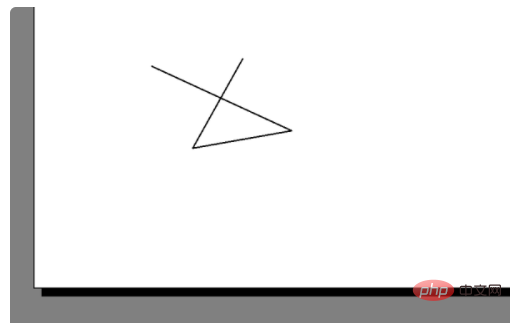
위 내용은 CAD 프린팅에서 선폭이 표시되지 않으면 어떻게 해야 합니까?의 상세 내용입니다. 자세한 내용은 PHP 중국어 웹사이트의 기타 관련 기사를 참조하세요!